
Es importante crear una reserva de todas las credenciales de su cuenta. El sistema de Windows incluye un complemento de Credential Manager incorporado que guarda todas sus identidades de inicio de sesión.
La Credential Manager permite al usuario compartir sus contraseñas de navegación web, aplicaciones, software de escritorio como Microsoft Office, etc.
Este blog contiene el proceso escalón por escalón y crea la reserva y restauración Credenciales de reserva en este complemento.
Guía a De reserva y Restaurar Credenciales en Windows 10
#1: Creando De reserva de Credenciales
Escalón 1: Presionar Window + R un cuadro de diálogo de ejecución abierta y escriba explorer shell ::: {1206F5F1-0569-412C-8FEC-3204630DFB70} en él, presione la tecla Intro. Se abrirá el complemento Credential Manager snap-in.
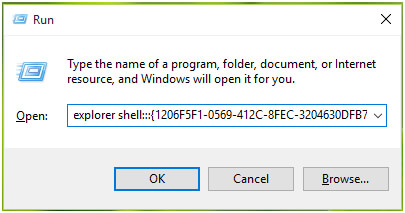
Escalón 2: Después de eso, decide qué tipo de Credenciales quieres una de reserva. Puede crear el de reserva de cualquiera web Credenciales o Windows Credenciales Navega a la Windows Credenciales pestaña y luego haga clic Copia de seguridad Credenciales enlace (si desea crear una reserva de su credencial web, entonces debe navegar en la pestaña Credencial web).
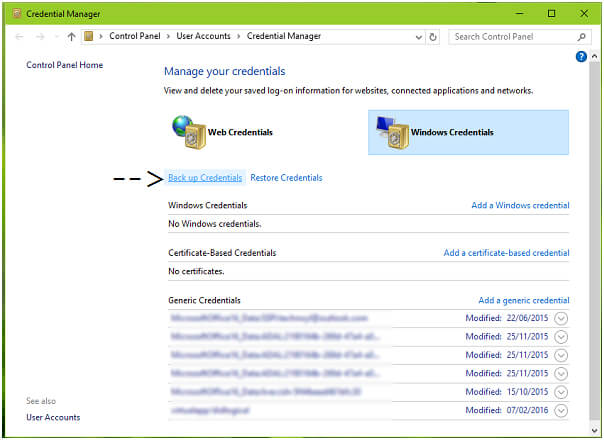
Escalón 3: Ahora aparecerá el asistente de reserva, haga clic en Examinar y seleccione una ubicación de reserva. Haga clic en el siguiente butan.
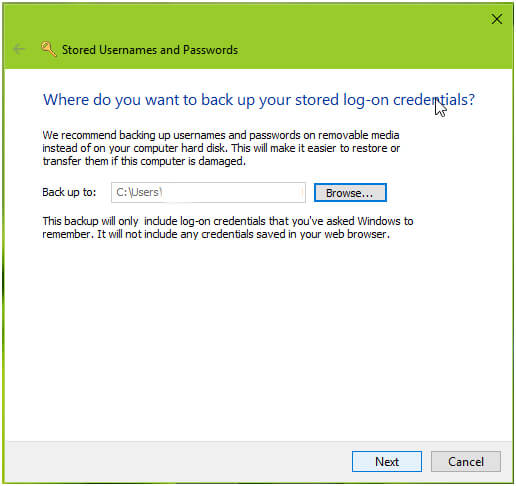
Escalón 4: Después de ello, se le pedirá una prensa CTRL + ALT + DELETE Supr al mismo tiempo un continuar.
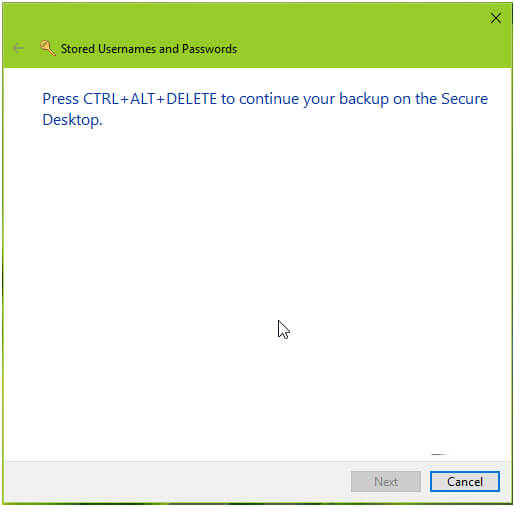
Escalón 5: en esta ventana, escriba la contraseña para proteger el archivo de reserva. Hacer clic Próximo.
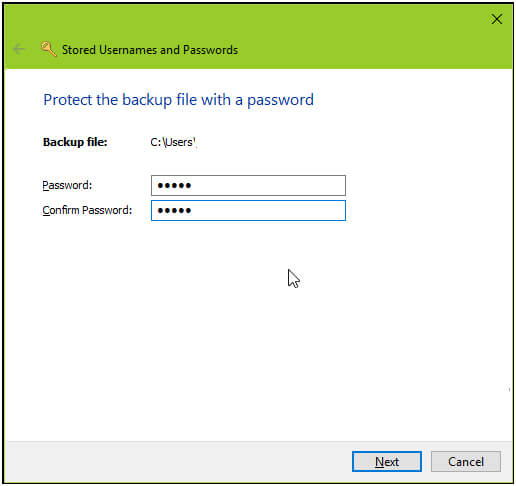
Escalón 6: Por fin, recibirá el mensaje “La reserva fue exitosa”. Hacer clic Terminar Un cierre el mago.
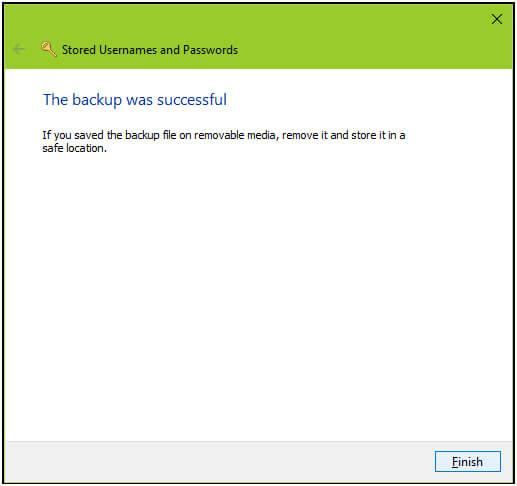
También te puede gustar: [Resuelto] Cómo arreglar Lado a lado Error de configuración en Windows 10?
#2: Restaurando Credenciales De Anterior Creado De reserva
Escalón 1: Abre el Credential Manager Window y cambie las pestañas Windows / Web Credenciales, nuevamente puede elegir qué tipo de Credenciales desea restaurar (Web Credenciales / Windows Credenciales). Haga clic en el enlace Restaurar Credenciales allí.
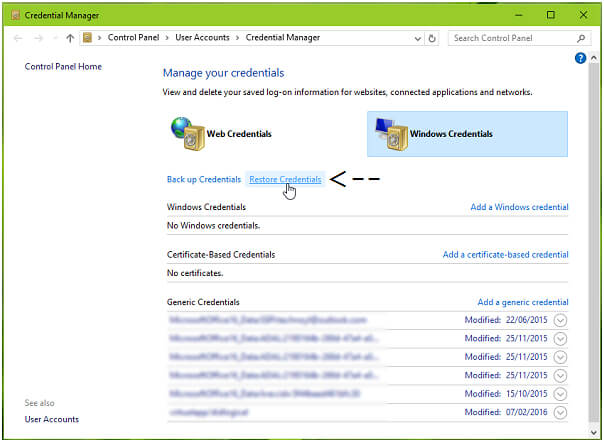
Escalón 2: después, seleccione el archivo de reserva en la siguiente ventana.
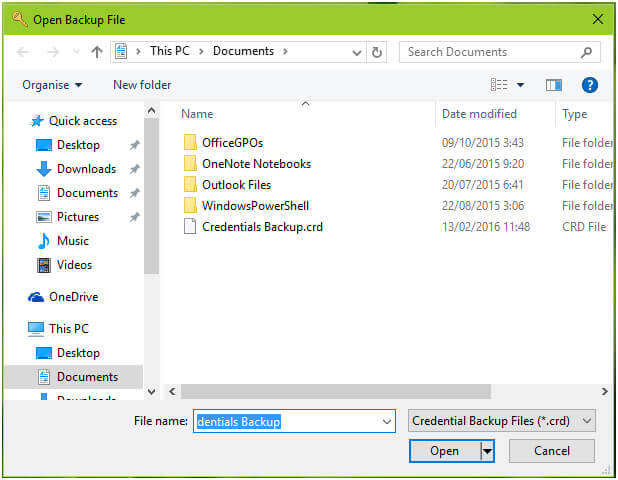
Escalón 3: Ahora presione nuevamente las teclas CTRL + ALT + SUPR y continúe. Aparecerá la ventana del asistente de restauración escriba la contraseña de este archivo de reserva. Hacer clic Próximo.
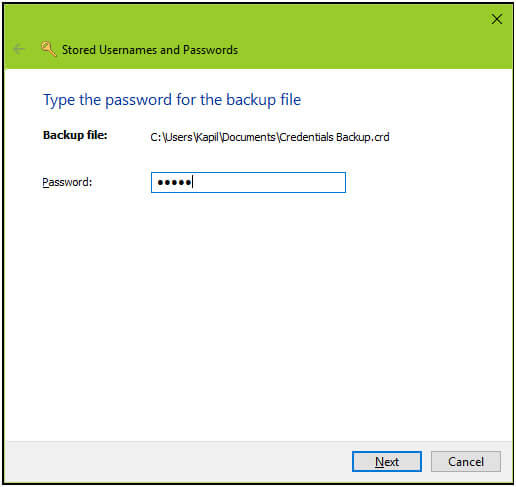
Escalón 4: Después del exitoso proceso de reventa, verá un mensaje “Su Credenciales de inicio de sesión se ha restaurado“.
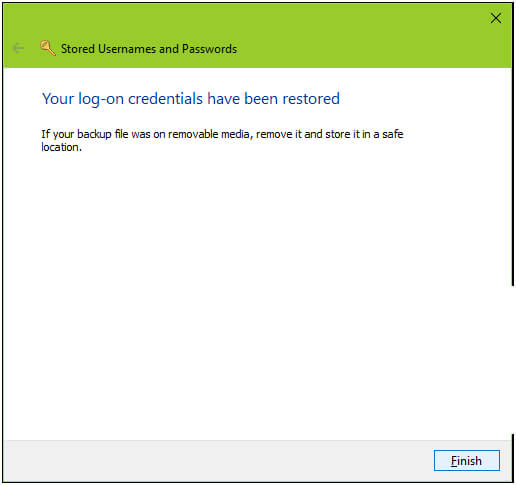
Espero que los Escalones mencionados anteriormente lo ayuden a crear y reservar y restaurar sus Windows / Credenciales web.
Conclusión
Entonces, esto se trata de cómo un crear un de Reserva Restaurar y su Windows / Web Credenciales. Pruebe los Escalóns proporcionados uno por uno para restaurar y de reserva Credenciales en Windows 10.
Si tiene alguna consulta y sugerencia, anote en la sección de comentarios a continuación.
Hardeep has always been a Windows lover ever since she got her hands on her first Windows XP PC. She has always been enthusiastic about technological stuff, especially Artificial Intelligence (AI) computing. Before joining PC Error Fix, she worked as a freelancer and worked on numerous technical projects.